大家好,有些内容量大的工作表,要剔除重复数据,如果别的同事快速查找完,而你坐在电脑前不知如何操作,想想就很懊恼,今天我们给大家介绍2个小方法,让大家能轻松地完成大量单元格重复值查找
下面我们用图片来进行演示操作
方法一
表格中我们要找出姓名列的重复项,首先,选择需要查找重复项的单元格

选择【开始】下的【条件格式】进行点击

出现的下拉菜单中,鼠标移动到【突出显示单元格规则】
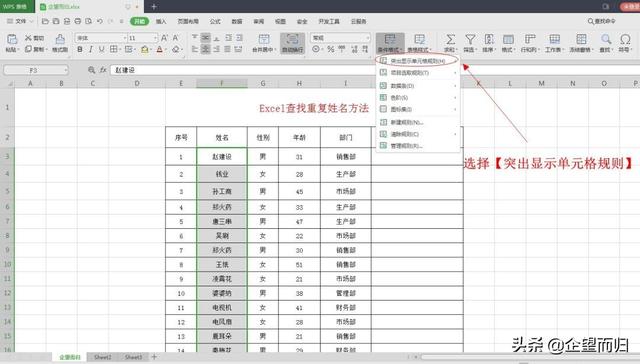
在右侧出现的菜单中再次进行选择,找到【重复值】

点击后,弹出的重复值菜单中可以为重复类型的单元格设置格式,可以进行调节,直接点击确定为默认自动设置,我们这边直接点击确认,重复值背景色自动默认变为浅红色,一下子就找出来了,大家学会了吗?
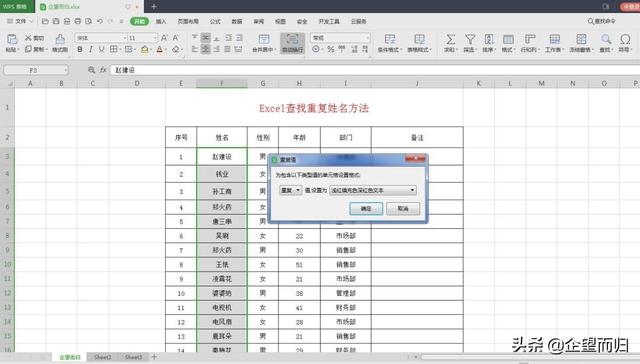

方法二
表格中我们要找出姓名列的重复项,首先,我们插入辅助列

然后点击辅助列的第一个单元格

选择【公式】下的【插入公式】
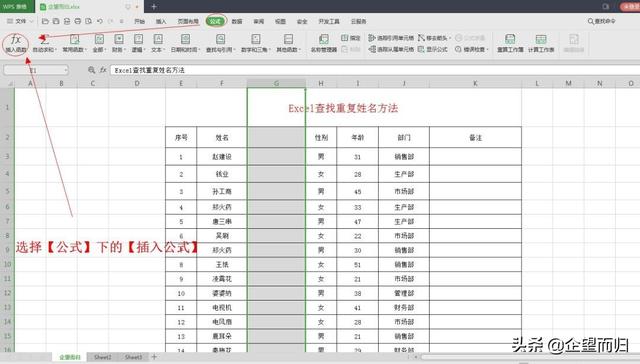
点开的菜单栏中,搜索函数输入“countif”,然后点击转到
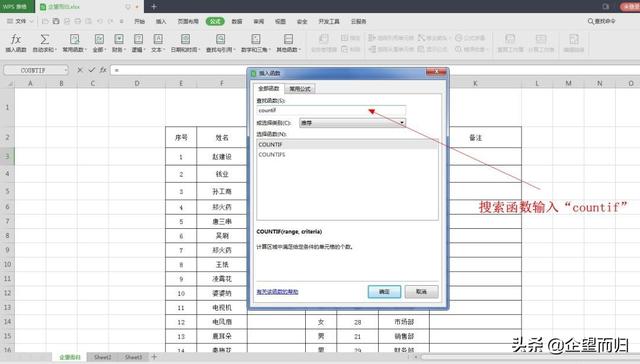
在选择函数下就出现了这个函数,点击进入公式,菜单中第一行,选择姓名列,第二行选择第一个姓名,两个条件都输入后,点击确定

鼠标移动到辅助列第一个单元格的右下方,出现实心十字后往下拉,拉到跟姓名列对齐那一行,这时我们发现出现了很多数字,1代表这个名字只出现了一次,2代表这个名字只出现了二次,以此类推

用筛选数据把数据2的单元格筛选出来,对应的姓名单元格,都是重复项

有兴趣的朋友可以添加关注或收藏备用,有时间多练习操作,熟悉后能运用得更加流畅!
原创作品,创作不易,请勿抄袭!
图中内容纯属虚构,如有雷同,纯属巧合。
,




